Photoshop批處理教程
信息來源:萬眾和研發(fā)中心
更新時間:2010-10-29 09:11:50
photoshop批處理教程
一���、首先我們得制作自己需要的動作命令第一步����,先打開Photoshop,選中“窗口→動作”命令��,打開動作命令窗口�。此時,動作命令欄里只有默認(rèn)命令序列和一些默認(rèn)動作���。
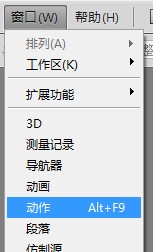
第二步,執(zhí)行“文件→打開”動作�����,任意打開一張圖片��。單擊動作命令欄“創(chuàng)建新動作”快捷命令圖標(biāo),此時就會在“默認(rèn)動作”的序列下創(chuàng)建新動作�,出現(xiàn)的命令對話框�����,在“名稱”欄中輸入“我的動作”,然后單擊[記錄]按鈕結(jié)束��。
 創(chuàng)建新動作----
創(chuàng)建新動作---- 。
。
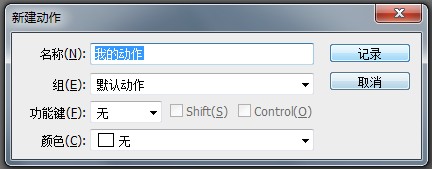
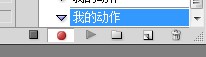 單擊記錄按鈕后的顯示��。
單擊記錄按鈕后的顯示��。
第三步���,開始創(chuàng)建各項需要的動作(計算機會自動記錄你的各個動作�����,為節(jié)省批處理時間�,最好每個動作都是事先準(zhǔn)備好�,被記錄的動作都能一步到位):1. 限制圖片大小:執(zhí)行“文件→自動→限制圖像”命令,根據(jù)需要設(shè)置好一系列參數(shù)后�����,單擊[好]
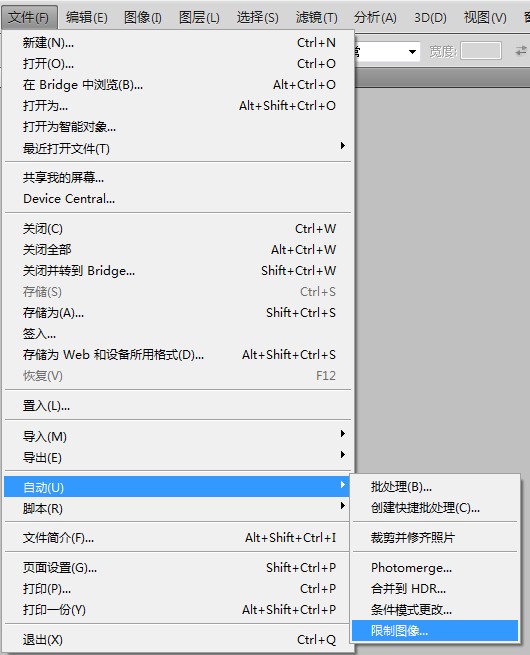
(注:如果所要批處理的圖片高寬不等此方法會讓圖片變形??捎谩皥D像—圖像大小”設(shè)置高或?qū)捜我粋€數(shù)值�,輸入一個值即可����,勾選“約束比例”���,而這個方法需要所有要處理的圖片有一個(高或?qū)挘┍匦枰恢碌闹祵傩浴TO(shè)定共同值后����,會按各圖片的比例縮放,不會讓圖片變形�。)���。
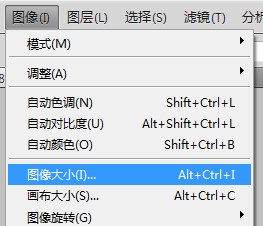
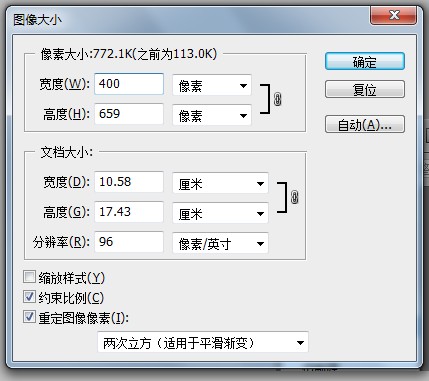
2. 轉(zhuǎn)換顏色類型:執(zhí)行“圖像→模式→CMYK顏色”即可(不需要此步驟的可跳過該步驟���,直接進(jìn)行3)。3. JPEG格式:執(zhí)行“文件→存儲為”命令�����,在“格式”下拉菜單中選擇JPEG格式,單擊[保存]����,會打開“JPEG選項”對話框�����,在“品質(zhì)”框下拉菜單中選擇“高”,單擊[好]�����。
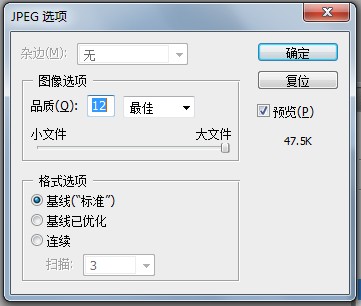
-----預(yù)覽的下面有一個約值可以看到。如果太高���,可把品質(zhì)降低��。
第四步��,單擊動作命令欄下方的“停止”按鈕停止記錄。這時我們需要的動作命令制作完畢。

 --------停止按鈕
--------停止按鈕
然后就是使用批處理命令�,達(dá)到一步到位的效果了先做準(zhǔn)備工作:把所有待處理的圖片放到一個文件夾里�����,新建一個文件夾用來放置處理過的圖片����。執(zhí)行“文件→自動→批處理”打開批處理命令框�����。接著設(shè)置各個參數(shù)和選項。1. 在“動作”下拉菜單中選擇“我的動作”�����。2. 在“源”下拉菜單中選擇“文件夾”����。3. 單擊[選取]按鈕在彈出的對話框中選擇待處理的圖片所在的文件夾,單擊[確定]�����。單擊選中“包含所有子文件夾”和“禁止顏色配置警告”這兩個復(fù)選框���。4. 在“目的”下拉菜單中選擇“文件夾”�����,單擊[選擇]按鈕,在彈出的對話框中選擇準(zhǔn)備放置處理好的圖片的文件夾����,單擊[確定]。5. 在“文件命名”的第一個框的下拉菜單中選擇“1位數(shù)序號”�����,在第二個框的下拉菜單中選擇“擴(kuò)展名(小寫)”。6.在“錯誤”下拉菜單中選擇“將錯誤記錄到文件”��,單擊[另存為]選擇一個文件夾�。批處理若中途出了問題�����,計算機會忠實地記錄錯誤的細(xì)節(jié),并以記事本存于選好的文件夾中���。這一切做好����,檢查無誤之后����,單擊[好]���,計算機就會開始一張一張地打開處理和保存那些我們選中的圖片���,直到任務(wù)結(jié)束�����。
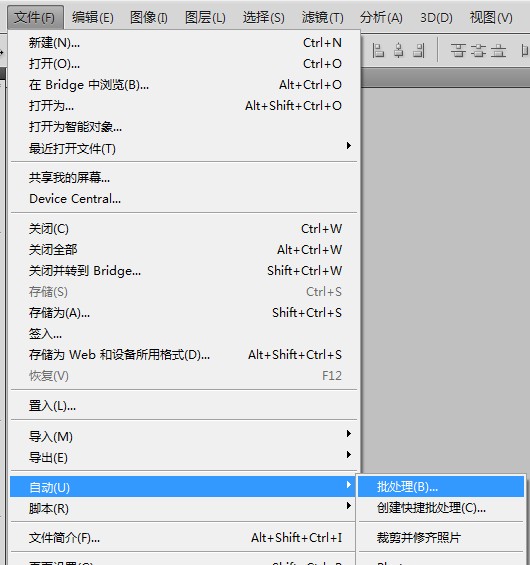
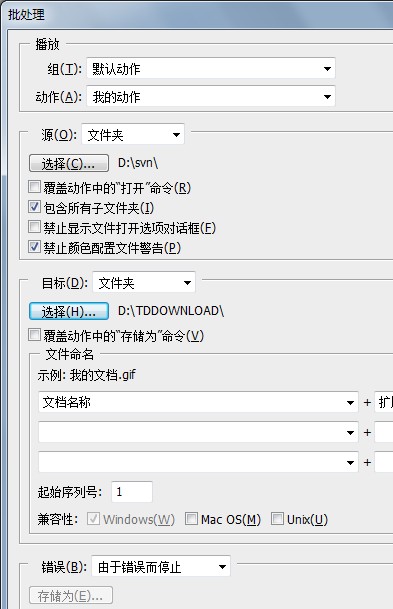
End